Что нужно знать:
- Что такое Mac Dock: Mac Dock — это полезное меню, поскольку оно обеспечивает легкий доступ к приложениям, к которым вы, возможно, захотите быстро получить доступ.
- Вы можете изменить настройки док-станции Mac, щелкнув правой кнопкой мыши док-станцию в любом месте, где нет приложения, и выбрав «Включить или отключить скрытие».
- Вы можете переместить Mac Dock в любое место (кроме верхней части экрана), щелкнув правой кнопкой мыши Dock и выбрав «Положение на экране».
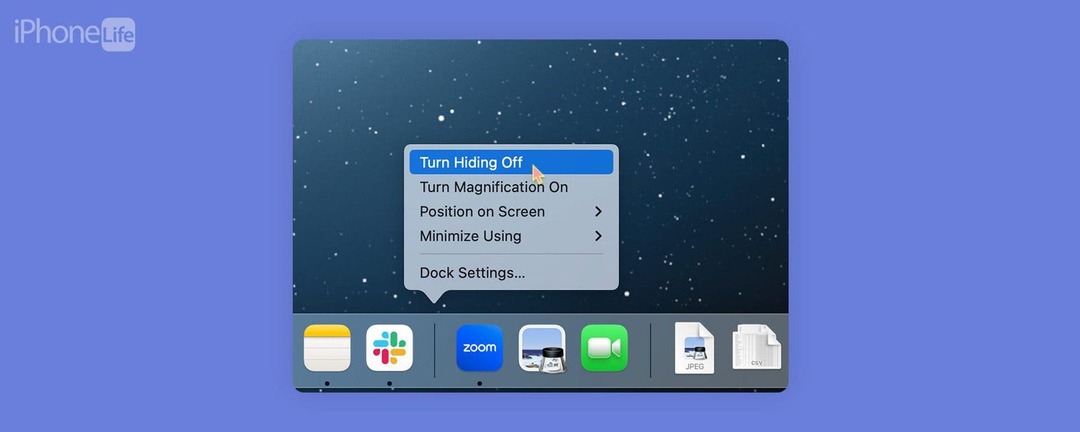
Док исчез с вашего Mac? Хотели бы вы этого? Если вы хотите узнать, как скрыть Dock на Mac или почему Dock продолжает исчезать с экрана Mac, прочитайте приведенные ниже шаги.
Как предотвратить исчезновение Dock на Mac
Хотите ли вы скрыть Dock на своем Mac или хотите, чтобы он не исчезал, это один и тот же процесс. Если вам нравятся советы по использованию устройств Apple, обязательно подпишитесь на нашу бесплатную Совет дня! Вот как скрыть (или отобразить) Mac Dock:
- На вашем Mac наведите курсор на то место, где обычно находится ваш Dock, чтобы он снова появился, и щелкните его правой кнопкой мыши в любом месте, где нет приложения.
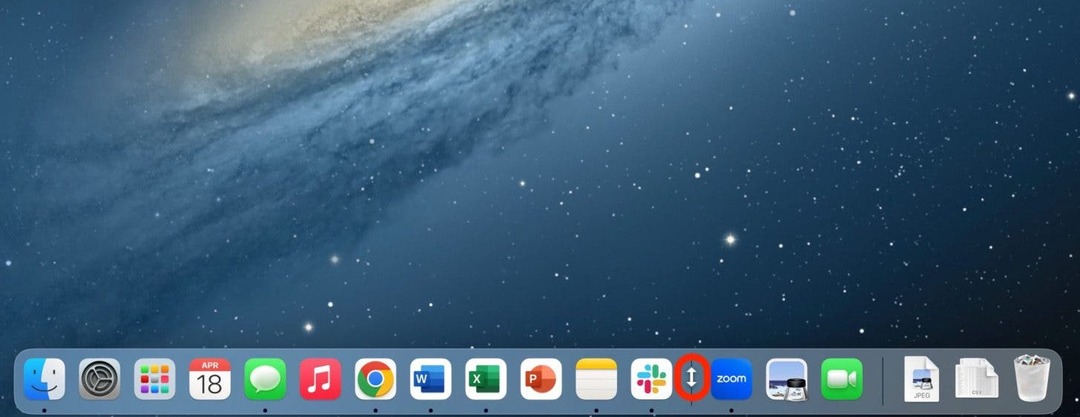
- Нажмите Отключить скрытие.
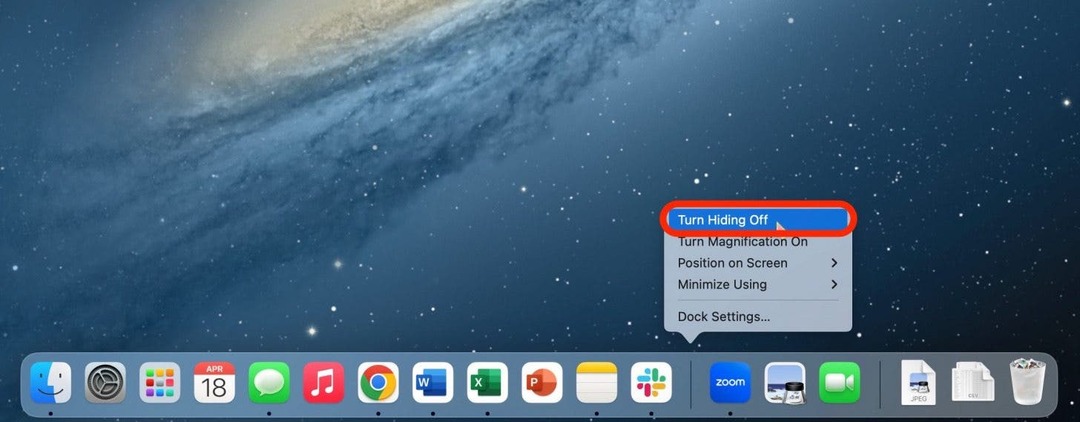
Это должно предотвратить исчезновение вашего Dock. Если вы хотите скрыть Dock на своем Mac, выполните те же действия и нажмите Включить скрытие.
Профессиональный совет:
Вы можете щелкнуть правой кнопкой мыши на трекпаде, щелкнув двумя пальцами. Вы также можете нажать кнопку Клавиша управления пока вы нажимаете трекпад, чтобы открыть контекстное меню.
Как переместить док на Mac
Если вам не нравится положение вашего Mac Dock, вы можете переместить его в другое место на экране, в зависимости от того, что вам наиболее удобно.
- На вашем Mac наведите курсор на то место, где обычно находится ваш Dock, чтобы он снова появился, и щелкните его правой кнопкой мыши в любом месте, где нет приложения.
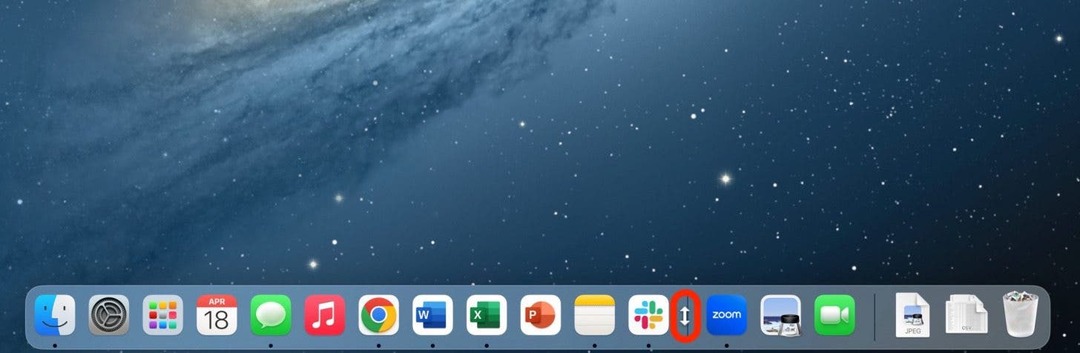
- Нажмите Положение на экране.
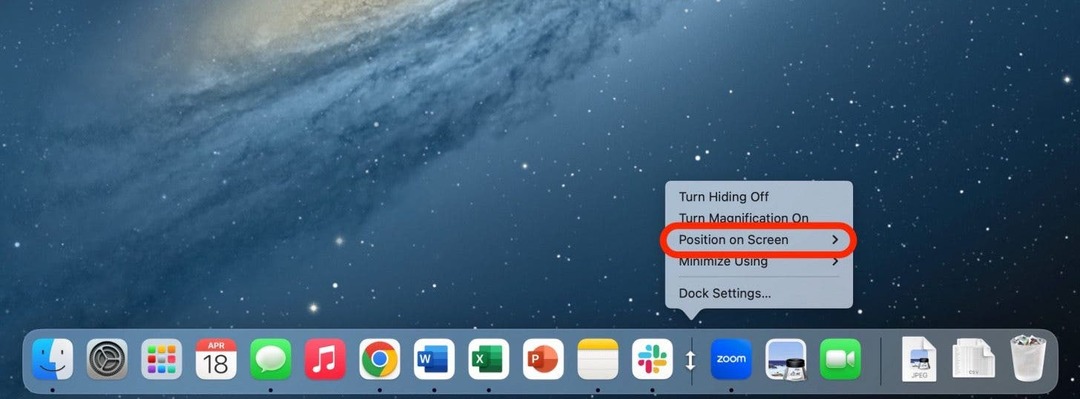
- Выберите один из Левый, Верно, или Нижний.
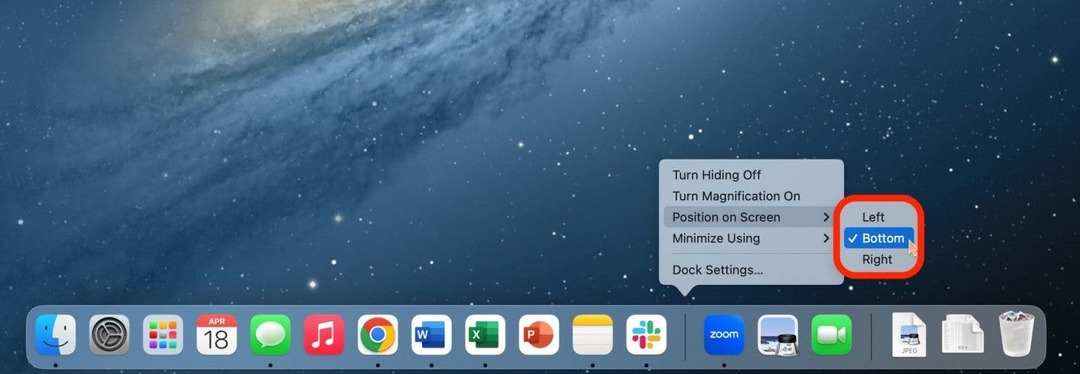
Единственное место, куда вы не можете переместить Mac Dock, — это самый верх экрана.